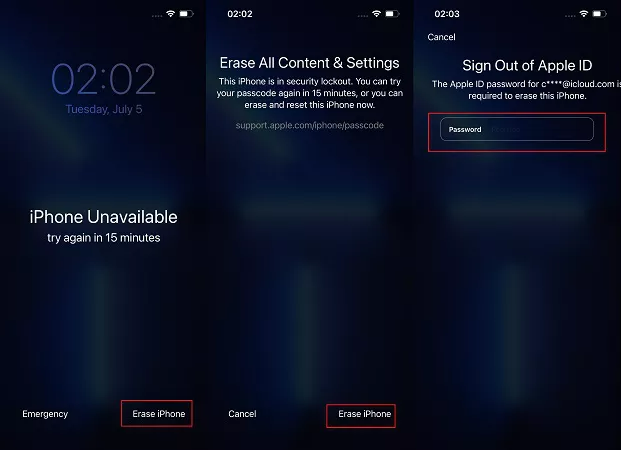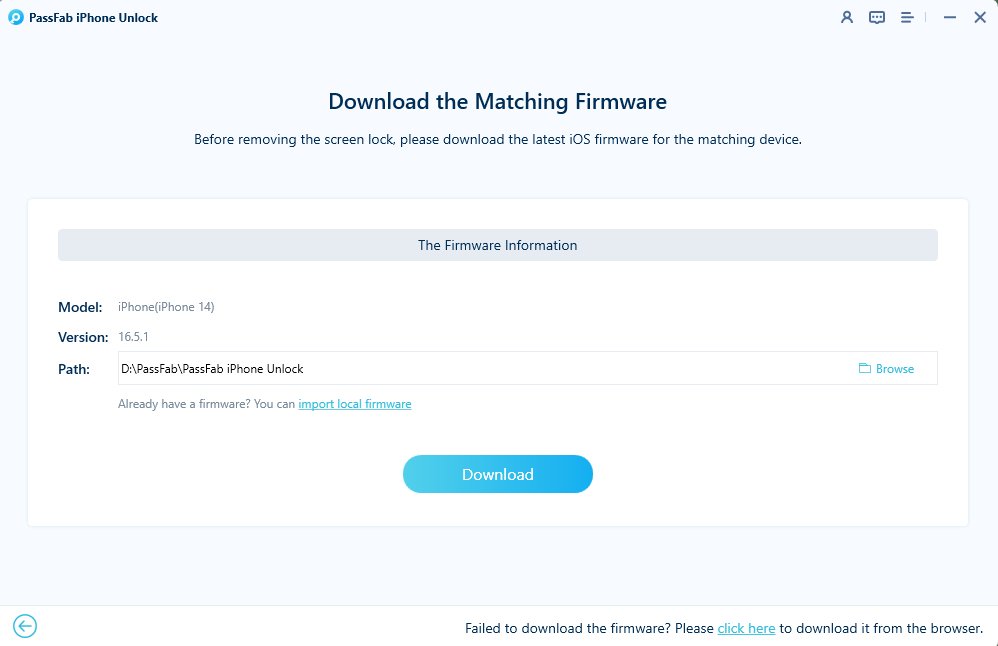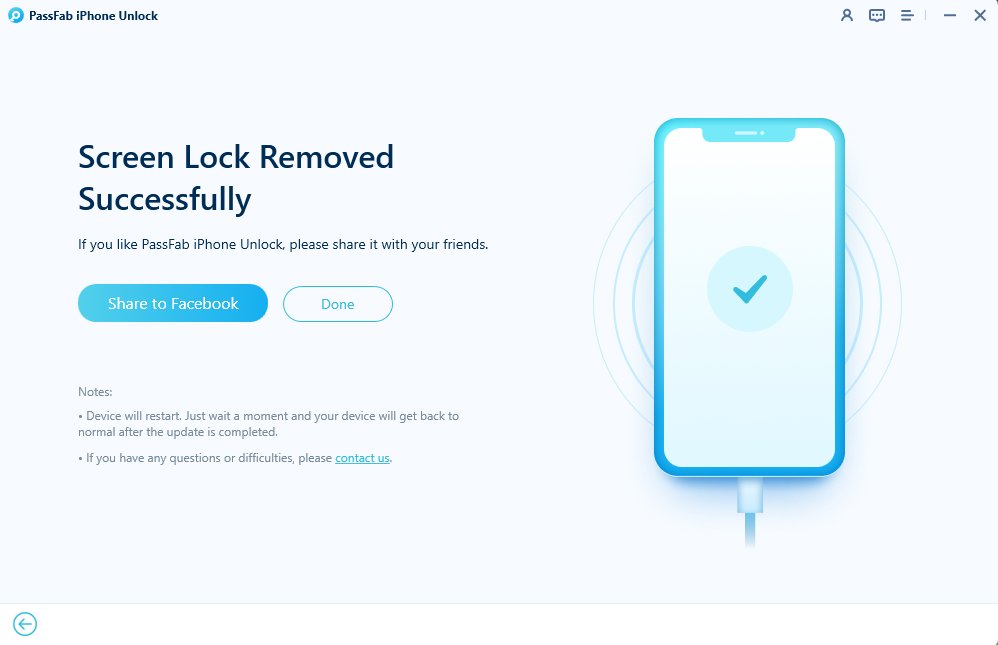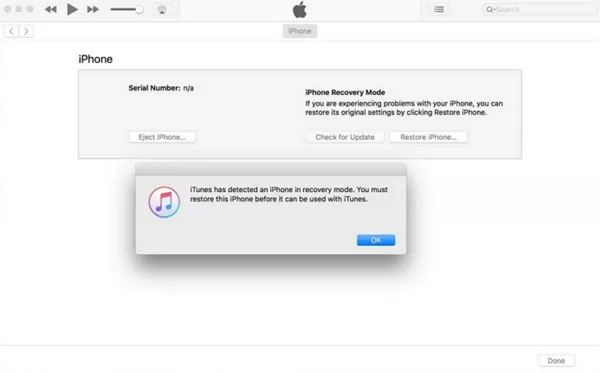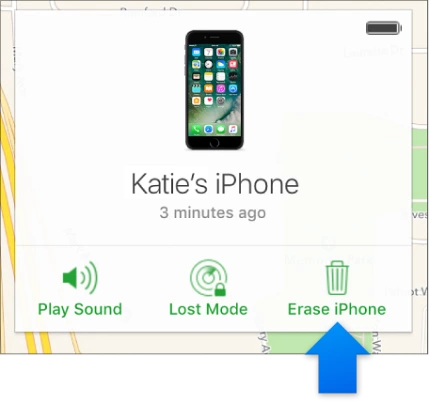Hoje em dia, a maioria dos dispositivos está protegida por senhas. Ter um código de acesso no seu iPhone garante segurança. Talvez você esteja se perguntando quantas tentativas são permitidas para desbloquear o iPhone antes que ele seja desativado. O que fazer se eu precisar desbloquear o iPhone após muitas tentativas? Aqui responderemos suas perguntas detalhadamente.
Parte 1: Quantas tentativas para desbloquear o iPhone e iPad
Falando sobre o assunto, vamos explicar quantas tentativas você tem para desbloquear o seu iPhone ou iPad e o que acontecerá se fizer muitas tentativas erradas. Após um número específico de tentativas, o seu iPhone será desativado por um determinado período de tempo, durante o qual você não poderá inserir o seu código de acesso novamente. E o tempo aumenta a cada tentativa incorreta adicional.
Antes do iOS 15.2, a tela de bloqueio exibe "iPhone Desativado" e a partir do iOS 15.2, ela exibe "iPhone Indisponível/Segurança Bloqueada".
- Após 5ª tentativas consecutivas mal-sucedidas, o iPhone ficará desativado/indisponível por 1 minuto antes de tentar novamente.
- Na 6ª tentativa incorreta de código, o iPhone ficará desativado/indisponível por 5 minutos antes de tentar novamente.
- Na 7ª tentativa incorreta de código, o iPhone ficará desativado/indisponível por 15 minutos antes de tentar novamente.
- Na 8ª tentativa incorreta de código, o iPhone ficará desativado/indisponível por 30 minutos antes de tentar novamente.
- Na 9ª tentativa incorreta de código, o iPhone ficará desativado/indisponível por 1 hora antes de tentar novamente.
- Alguns usuários de iPhone também podem ver a mensagem "iPhone Indisponível" com tempo de espera de 8 horas, 7 horas ou 3 horas, o que também é possível.
Nota:
Após 10 tentativas, se você tiver ativado a opção "Apagar Dados" após 10 tentativas de código incorretas nas configurações de código de acesso, seu iPhone pode ser completamente apagado.
Parte 2: Como Desbloquear o iPhone Após Muitas Tentativas em 4 Etapas
Parece que você tem tantas chances quanto possível para desbloquear o seu iPhone/iPad, desde que possa esperar até que o temporizador termine. Mas não importa o quanto você espere e quantas tentativas faça para desbloquear o iPhone, tudo será em vão se você não lembrar o código correto.
Então, como acessar o seu iPhone novamente após muitas tentativas erradas? Aqui estão os quatro métodos mais utilizados. Todos esses métodos resultarão no reset de fábrica do iPhone e, portanto, você enfrentará perda de dados. Você pode restaurar um backup anterior após o processo.
1. Apagar o iPhone na Tela de Bloqueio após Muitas Tentativas de Código
Se o seu iPhone estiver executando o iOS 15.2 ou posterior, estiver conectado à internet e você se lembrar da senha do ID Apple vinculado ao seu iPhone, este método é para desbloquear o iPhone bloqueado. É, de longe, um dos métodos mais fáceis e rápidos.
- Passo 1. No canto inferior direito, você verá uma opção "Apagar iPhone". Toque nela.
- Passo 2. A próxima tela mostrará "Apagar Todo o Conteúdo e Ajustes". Toque novamente em "Apagar iPhone".
- Passo 3. Será solicitada a senha do ID Apple. Insira-a e o seu iPhone será redefinido e desbloqueado automaticamente.

2. Desbloquear o iPhone Após Muitas Tentativas usando o PassFab iPhone Unlock
O segundo método não depende da opção "Apagar iPhone", que não está disponível para todos os iPhones e iPads. Aqui temos uma ferramenta mais útil - o PassFab iPhone Unlock. Ele remove o código de acesso de 6 dígitos/4 dígitos, Face ID ou Touch ID sem senha em alguns cliques, funcionando para todos os dispositivos iOS.
Primeiro, instale e execute o PassFab iPhone Unlock no seu computador. Em seguida, clique em "Iniciar".

Conecte o seu dispositivo ao computador. Após a conexão ser estabelecida, clique em "Avançar".

O pacote de firmware apropriado precisará ser baixado.

Após o download, clique em "Iniciar Remoção". Aguarde alguns minutos para que o processo seja concluído.

Uma vez saudado pela seguinte tela, você verá o seu iPhone reiniciando como novo.

3. Desbloquear o iPhone Após Muitas Tentativas no Modo de Recuperação
Quando estávamos explicando quantas tentativas para desbloquear o iPhone acima, na verdade, há outro cenário em que o seu telefone exibirá a mensagem "iPhone está desativado, conecte-se ao iTunes". Mesmo sem essa mensagem, você ainda pode conectar-se ao iTunes para desbloquear o seu iPhone desativado.
- Passo 1. Inicie o iTunes/Finder no seu PC/Mac e conecte o seu iPhone ao computador.
- Passo 2. Em seguida, coloque o seu iPhone no modo de recuperação.
- Passo 3. O iTunes exibirá uma notificação informando que detectou um iPhone em modo de recuperação. Clique em "OK".
- Passo 4. Clique em "Restaurar iPhone". O iPhone será redefinido e todos os dados, incluindo o código de acesso, serão removidos.

4. Desbloquear o iPhone Após Muitas Tentativas usando o iCloud remotamente
Você também pode usar o recurso "Buscar iPhone" (Find My iPhone) no iCloud para desbloquear o iPhone após várias tentativas de código incorreto. Isso permite que você apague o seu iPhone remotamente e você não precisa conectá-lo ao seu computador ou outro dispositivo.
- Passo 1. Acesse o site do iCloud usando um navegador em qualquer computador ou telefone celular. Faça login na conta do iCloud vinculada ao seu iPhone.
- Passo 2. Vá para "Buscar iPhone" e clique na aba "Todos os Dispositivos".
- Passo 3. Escolha o seu iPhone bloqueado e, em seguida, clique na opção "Apagar iPhone". Confirme a ação na mensagem que aparece.

Conclusão
Em relação ao número de tentativas para desbloquear o iPhone, você tem várias chances. Mas a cada tentativa incorreta, o tempo de espera para tentar novamente aumenta. Você pode precisar esperar por horas ou dias para ter outra oportunidade. Se você esqueceu o código de acesso do seu iPhone e não deseja fazer tentativas incorretas, então você pode usar o PassFab iPhone Unlock para desbloquear o seu iPhone sem código de acesso.